Hiba a Viber szolgáltatáshoz való csatlakozáskor. Miért nem működik a Viber Miért tilthatják le a Viber szolgáltatást
Az ingyenes hang- és videohívások, valamint az üzenetküldés szolgáltatásai közül a Viber a legméltóbb helyet foglal el (a Viber fő versenytársa a WhatsApp). Gyors kapcsolat, kiváló minőségű kommunikáció, igénytelenség a hardverplatformhoz – mindezek az „előnyök” a megbízható infrastruktúrának és a szolgáltatás egyszerű használatának köszönhetően szilárdan megtisztelő helyet szereztek a felhasználók szívében szerte a világon. A Viberben még egy névjegyadatbázist sem kell elindítani - az alkalmazás automatikusan beolvassa a telefonok listáját a címjegyzékből, és megállapítja, hogy a tulajdonosok közül melyiknek van már telepítve okostelefonjára a Viber program. Egy gyors regisztráció után nem marad más hátra, mint felhívni a kívánt előfizetőt, és elkezdeni vele kommunikálni. Ma részletesen megvitatjuk hogyan kell használni a vibert’om, és milyen beállítások rejtőznek a szolgáltatás mélyén, amelyek lehetővé teszik a program igényeihez igazítását.
Ahogy már írtuk, a regisztráció gyors és hatékony. Mindössze annyit kell tennie, hogy be kell írnia egy telefonszámot, és fogadnia kell egy automatikus telefonhívást a szám ellenőrzéséhez. Ezt követően megadja kereszt- és vezetéknevét, és opcionálisan hozzáadhat egy fotót avatarként. Ezzel a regisztráció befejeződött, most kezdődik a móka.
Hogyan kell használni a Viber-t?
A Viber fő munkaformája három központi lap - Csevegés, Kapcsolatok és Hívások. Az elsőn láthatod, kivel beszéltél mostanában. A Csevegések lap a Viberen keresztül folytatott összes beszélgetést tartalmazza.
Hasonlóképpen, a Hívások lap a programból tárcsázott hang- és videohívások listáját tartalmazza. Érdemes megjegyezni, hogy a videokommunikáció minősége meglehetősen stabil Wi-Fi kapcsolat mellett nagyon megfelelő, ha jó HD kamerával rendelkezik, akkor tiszta, kristálytiszta képet kap, műtermékek és színfoltok nélkül, és ez már jelzi hogy az alkalmazás az üzleti szegmensre összpontosul .

A középső "Kapcsolatok" lapon láthatja a címjegyzékből származó névjegyek teljes listáját. Ha a felhasználó telepítette a Viber-t telefonjára és regisztrált, akkor hanghívással vagy szöveges üzenet küldésével kapcsolatba léphet vele. Azok a bázis előfizetők, akik már rendelkeznek Viberrel, speciális ikonnal vannak megjelölve. Biztosan nem fog hiányozni.

A fejlesztők hűek maradtak a korunk divatos trendjéhez, hogy szolgáltatásaikat további szolgáltatások tömegével látják el. Az egyik ilyen bónusz a játékokat tartalmazó rész. A megnyitáshoz kattintson a munkalap tetején lévő gamepad gombra.

Minden játék hihetetlenül egyszerű és szerény. A fajták között főleg kártyajátékok (például póker, blackjack és pasziánsz), mindenféle farm és alkalmi játékok találhatók, mint a Bejeweled és a match-three. Léteznek azonban olyan stratégiák is, amelyek a „free-to-play” elvén alapulnak pénzszerzéssel és adományozással. Érdemes elmondani, hogy ugyanarról a Play Marketről kell letölteni a játékokat, így a terjesztési elve ugyanazon a modellen alapul, és nem a Viberből, hanem a hivatalos Google áruházból (vagy Apple, ha Vibert használsz iPhone-on). A játékok kínálata azonban elég nagy, itt mindenki talál magának valót.

A nyilvános csevegéseket is biztosítják a rendszer további funkciójaként. Ezek nyitott platformok egy kiválasztott témával kapcsolatos kommunikációhoz, amelyek frissítésére bármikor előfizethet, és bármikor bekapcsolódhat a vitába.
A nyilvános csevegéskezelés szakaszba lépéshez kattintson a megfelelő gombra a fő munkaűrlap tetején.

Megnyílik a nyilvános csevegésekre való feliratkozási űrlap. Természetesen az első bejelentkezéskor nincs itt semmi, mivel még nem fizettünk elő semmire. Kattintson a "Más nyilvános csevegés keresése" gombra.

Megnyílik egy űrlap a csatornákra való feliratkozással. Itt kiválasztjuk azokat a csatornákat, amelyeket látni szeretnénk hírfolyamunkban. Megkeressük a kívánt csatornát, és a leírás alatt kattintson a "Feliratkozás" gombra.

Megnyílik egy mini űrlap az előfizetés feltételeinek megerősítésével és a szolgáltatásnyújtási szerződés elfogadásával. Kattintson az "Elfogadás és folytatás" gombra.

Ez az, most előfizettél!
A csatornaválasztó űrlapon található egy keresőmező is, amely nagyon kényelmesen használható, hogy előfizetés előtt megtalálja a kívánt tartalmat vagy témát. Ebbe a mezőbe beírjuk a kulcsszavakat, és a képernyőn megjelenik azon tematikus csatornák listája, amelyek relevánsak az Ön által megadott témának megfelelően.

A fő űrlap utolsó harmadik gombja a „Keresés”.

Adja meg a névjegy kívánt nevét, és látni fogja azokat a névjegyeket a címjegyzékből, amelyek megfelelnek a megadott keresési feltételeknek. Valójában az Ön által megadott kulcsszóra szűr, és megjelenik egy kissé módosított névjegylista. Nos, kitaláltuk, hogyan kell használni a Vibert, most menjünk tovább.

Most nézzük meg közelebbről a Viber beállításait. A beállítások eléréséhez használja a megadott gomb megnyomásával meghívott menüt.

A főmenüben válassza a "Beállítások" lehetőséget.

Menjünk a menü első részéhez - "Adatvédelem". Mi vár itt nekünk?

Az első lehetőség, az Online, lehetővé teszi a megfelelő állapot beállítását, miközben csatlakozik Wi-Fi-hez. Ez a paraméter naponta egyszer módosítható, ezért ne rohanjon eltávolítani vagy beállítani, ha nem biztos abban, hogy ezt szeretné.
A következő beállítás az „Alkalmazást használ”. Segít a barátainak látni, amikor elindít egy játékot vagy rendszerprogramot a Viberben.
Egy másik fontos paraméter a "Megtekintett". Ha üzenetet kapott és elolvasta, beszélgetőpartnere azonnal értesítést kap arról, hogy üzenetét elolvasták. Ha törli a jelölőnégyzetet, az ismerősei nem kapnak ilyen üzeneteket.

Egy másik lehetőség a "Rejtett csevegés". A rejtett csevegés biztonságos kapcsolat csevegőpartnerével vagy csoportjával, amely nem érhető el a fő csevegőablakból. Egy ilyen csevegéshez való csatlakozáshoz meg kell adnia egy titkos PIN-kódot, és az nem lesz látható a csevegési listában.
Kicsit lejjebb látható a „Fénykép megjelenítése” opció. Ha ez a jelölőnégyzet be van jelölve, a hálózat bármely felhasználója (még azok is, akik nem szerepelnek a névjegyei között) láthatják a fényképét. Biztonsági okokból törölheti a jelölőnégyzet bejelölését.
A kategória utolsó opciója, a „Fiók kikapcsolása” megmondja, hogyan törölheti Viber-fiókját, ha már nem tervezi használni. A törölt adatok nem téríthetők vissza, ezért legyen óvatos ezzel a tétellel. Azt kérdezed, hogyan használd a Vibert rontás nélkül? Természetesen mindent próbálgatással tanulunk meg. Biztosak vagyunk benne, hogy bármely üzenet előre törölhető, még mielőtt a beszélgetőpartner elolvasná. Ennek ellenére ne írj a chatbe arról, amiben kétségeid vannak.

A Beállítások alatt a második kategória az Értesítések. Számos viselkedési tényező befolyásolja telefonját (például, hogy a kijelző feloldódik-e, amikor megjelenik egy felugró ablak, vagy hangeffektus vagy rezgés jelenik meg, ha bejövő csevegőüzenetet kap). Alapértelmezés szerint ezek a beállítások nagyon hatékonyan vannak beállítva, ezért tanácsos itt mindent úgy hagyni, ahogy van, és csak speciális igény esetén módosítani.

A következő rész a Hívások és üzenetek. Itt vannak a hang- és videohívásait, valamint a szöveges üzeneteit vezérlő beállítások.

Az első "Viber-in hívások" elem lehetővé teszi a belső bejövő hívások fogadását a Viberen keresztül. Ha törli a jelölőnégyzetet, akkor senki sem fogja tudni felhívni a programban.

A következő „E-mail napló” opció lehetővé teszi, hogy biztonsági másolatot készítsen az összes csevegésről, és elküldje azt a kiválasztott címzettnek e-mailben, Bluetooth-on vagy magán a Viberen.
A szomszédos "Üzenetnapló törlése" beállítás törli az összes felhasználóval folytatott levelezés teljes előzményét. Csak végső esetben használja!
A következő „Videohívások” opció a Viber videohívási funkciójáért felelős. Ha eltávolítja, a videohívás lehetősége az alkalmazásban nem lesz elérhető.
Az utolsó előtti "Proximity sensor" paraméter a következőképpen működik: ha a jelölőnégyzet be van jelölve, amikor Viber hívás közben a füléhez viszi a készüléket, a képernyő bekapcsolva marad. Ha ez a paraméter le van tiltva, a képernyő ennek megfelelően deaktiválódik.
Ebben a kategóriában az utolsó opció az "Enter Key" felelős azért, hogy melyik gomb segítségével küldjön szöveges üzenetet a chatben: "Enter" vagy "Send". Ha a jelölőnégyzet be van jelölve, akkor a Küldés gomb használható a küldéshez, és fordítva.
Egy másik fontos rész a Médiagaléria. Az első két lehetőség „Fényképek / videók automatikus letöltése mobilhálózaton”, és ennek megfelelően Wi-Fi-n keresztül biztosítja, hogy a fényképek és videók letöltésre kerüljenek a létrehozott hálózati kapcsolat során. Ha a mobilinternethez való csatlakozáskor külön fizet a hálózati forgalomért, akkor bölcs dolog, ha engedélyezve hagyja a médiatartalom automatikus letöltésének lehetőségét csak Wi-Fi-n keresztül.

Az utolsó „Nyilvános csevegési tartalmak háttérbetöltésének letiltása” beállítás felelős azért, hogy nyilvános chat megnyitásakor a kiválasztott felhasználóval vagy több személlyel folytatott korábbi levelezés tartalma betöltődik-e. A nyilvános csevegés funkciójáról kicsit korábban beszéltünk cikkünkben, a „Hogyan használjuk a Viberet” részben.
A következő két kategória "Csevegési háttér" és "Számítógép és táblagép" szinte semmilyen szemantikai terhelést nem hordoz. Az első a csevegőablak háttérmintájának megváltoztatásáért felelős, amely alapértelmezés szerint elérhető, a második pedig lehetővé teszi a Viber szinkronizálását az alkalmazás számítógépes vagy táblagépes verziójával. Ha azon gondolkodik, hogy telepítse-e a Viber-t számítógépre, akkor biztosak vagyunk benne, hogy érvényes telefonszám nélkül nem lehet számítógépen használni a Viber-t, és a regisztrációhoz továbbra is okostelefonra van szüksége. Ha számítógépen szeretne kommunikálni, javasoljuk, hogy válassza a Skype-ot vagy a Google Talkot, de a Viber véleményünk szerint az okostelefonok talaja, és csakis nekik.
A mai nap utolsó előtti alapvető beállítási kategóriája az „Általános”. Itt összegyűjtöttük a lehetőségeket, mint például a Viber állapotikon megjelenítése (ha a jelölőnégyzet be van kapcsolva, az értesítési panelen láthatja az üzenetküldő tevékenység állapotát jelző ikont), a névjegyek szinkronizálása a készülék címjegyzékével, a felület nyelvének váltása angolra , valamint a Wi-Fi készenléti házirend (függetlenül attól, hogy a Viber mindig bekapcsolva legyen, vagy kövesse az okostelefon állapotát).


Ha sietett a beállítások megváltoztatásával, és nem tudja visszaállítani a messengert működő állapotba, használhatja a "Viber beállítások visszaállítása" elemet, és minden paraméter visszaáll az eredeti alapértelmezett formájába.
A kategóriák listájának utolsó része a „Biztonsági mentés”. Ha a Viber-t a Google Drive felhőszolgáltatáshoz csatlakoztatja, akkor biztonsági másolatot készíthet a szöveges üzenetekről a felhőbe, ha félti a biztonságukat a beállítások gyakori módosítása vagy az előzmények automatikus időszakos törlése miatt.

Ez az egész utasítás a Viber használatára és ennek az egyedülálló programnak a beállításaira. Kellemes és könnyű kommunikációt kívánunk online és offline egyaránt.
Amikor Viberben dolgozik, néha szervizüzenetet láthat "Hiba a Viber szolgáltatáshoz való csatlakozáskor". Nem olyan gyakran látni, de még mindig vannak olyan esetek, amikor annyira alkalmatlan, ne ess kétségbe, a legtöbb esetben egyedül is megoldható.
Hiba a Viber szolgáltatáshoz való csatlakozáskor
Először is próbáljuk meg kitalálni, miért fordul elő ez a probléma. Az alkalmazás megpróbál kapcsolatot létesíteni egy távoli szerverrel, és mivel nem kap tőle választ, egy megfelelő értesítés jelenik meg az okostelefon képernyőjén.- A leggyakoribb ok a csatlakozási probléma. Előfordulhat, hogy átmenetileg hiányzik a mobilhálózat, és nincs internet. Várnia kell egy kicsit a jelerősség helyreállításához, vagy ellenőriznie kell az internet jelenlétét más alkalmazásokban.
- Egy másik tényező az információátviteli csatornák elérhetetlensége vagy a Viber szerver meghibásodása. Megjegyzem, ilyen esetek ritkák az alkalmazás létrehozásának és használatának teljes történetében, de mégis előfordultak.
- Hiba az Android operációs rendszerben, sok folyamat fut, és előfordulhat, hogy egyesek rendellenesen leállnak vagy hibásan működnek.
- Harmadik féltől származó programok telepítése nagymértékben növeli a vírus elkapásának kockázatát, aminek következtében egyes alkalmazások teljesítménye megszakad.
- A program érvénytelen verziója. Az emberek gyakran nem frissítik alkalmazásaikat, aminek következtében az új verziók megjelenésével a régiek elvesztik relevanciájukat, és a rendszer nem támogatja őket.
Hibaelhárítási módszerek

Az utolsó módszer lehet magának a programnak a teljes újratelepítése. Ebben az esetben nem kell letiltania fiókját, elegendő biztonsági másolatot készíteni a levelezésről, és átmásolni a mappát a fényképekkel. Csak ezután távolítjuk el a Viber-t a modulból, és töröljük a rendszer gyorsítótárát. Olvassa el a "Hogyan távolítsuk el a Viber-t" című cikket.
Ha a probléma továbbra is fennáll, és a hiba nagyon gyakran megjelenik, javasoljuk, hogy forduljon közvetlenül a műszaki támogatáshoz. https://support.viber.com/customer/ru/portal/emails/new. Ehhez ki kell töltenie a megfelelő űrlapot.
A Viber egy nagyon népszerű üzenetküldő, amelyet az emberek közötti kommunikáció megkönnyítésére terveztek világszerte. A Viber alkalmazás közönsége folyamatosan növekszik, a programot egyre több mobileszközre és kütyüre telepítik.
A messenger minden felhasználója legalább egyszer az alkalmazás működése során azon töprengett, hogy a Viber miért nem működik a telefonon. Fontolja meg az alkalmazás meghibásodásának fő okait és a Viber messengerrel kapcsolatos problémák lehetséges megoldásait.
495-ös hiba: a fájl nem található
Az a helyzet, amikor a 495-ös hiba megjelenik, amikor ez megtörténik, meglehetősen gyakran előfordul. Ez a hiba azt jelenti, hogy a Viber telepítőfájl nem található a fejlesztő szerverén. Miért történik ez?
Valószínűleg a felhasználó abban a pillanatban kezdte el letölteni az alkalmazás telepítőfájlját, amikor a program verziója frissült a szerveren, vagyis az új telepítőfájlt még nem töltötték fel letöltésre, a régi verziót pedig már törölve lett. Nem kell pánikba esni, jobb, ha vár egy kicsit, és próbálja újra letölteni a Viber alkalmazást.

Nincs internetkapcsolat
Bármilyen triviálisan is hangzik, de a leggyakoribb ok, amiért a Viber nem működik, és csatlakozási hibát jelez, az internetkapcsolat hiánya lehet. Ezért mindenekelőtt ellenőriznie kell a hálózati működést más alkalmazásokban, például egy böngészőben. Ha a webhelyek oldalai gyorsan és hiba nélkül nyílnak meg, akkor a hálózathoz való csatlakozás megfelelően működik, és az ok nem benne van.
Ha a böngésző nem jelenít meg oldalakat, akkor foglalkoznia kell a kapcsolattal. Tegyük fel, hogy okostelefonja Wi-Fi-n keresztül csatlakozik a hálózathoz. Próbáljon meg Wi-Fi-ről 3G vagy 4G mobilhálózatra váltani, és ellenőrizze újra az internetet. Ha a csatlakozási probléma továbbra is fennáll, akkor foglalkoznia kell a telefon APN hozzáférési pontjának beállításaival, vagy kapcsolatba kell lépnie a mobilszolgáltató vállalatával. A mobiltelefon-szolgáltatóknak rendelkezniük kell a gyakorlatilag bármilyen telefon beállításához szükséges ismeretekkel.
Alternatív megoldásként ellenőrizheti az egyenleget, esetleg az internetet blokkolták, mert nem volt elegendő pénzeszköz a számlán. Ebben az esetben az egyenleg feltöltése megoldja a problémát.
A Viber elavult
Kevésbé nyilvánvaló okai vannak annak a helyzetnek, amikor a Viber nem működik. Mi a teendő a Viber alkalmazással, ha nem működik? Ellenőriznie kell, hogy a program melyik verzióját használja. Esetleg lelőtték.
A probléma megoldásához frissítenie kell a messengert, és újra ellenőriznie kell a teljesítményét.
A hibás frissítés következményei
A Viber alkalmazást folyamatosan fejlesztik, új funkciókkal és szolgáltatásokkal bővül a messenger. Sajnos előfordulhat, hogy egy új verzió telepítése után a program működése megszakad. Ez gyakran magának a frissítési csomagnak a hibáinak köszönhető, valamint a Viber és az Android operációs rendszer verziói közötti inkompatibilitásnak. Általában, ha ilyen problémák lépnek fel, azokat a következő programfrissítő csomagokban javítják. És az alkalmazás javított módosításának megjelenése előtt a messenger régi verzióját kell használnia, miután letöltötte a hálózatról.
Mindenesetre jelentenie kell a helyzetet a támogatási szolgálatnak, hogy a fejlesztő megkezdhesse a probléma megoldását. Minél több kérés érkezik a felhasználóktól, annál gyorsabban kerül kiadásra a megfelelően működő programfrissítés.
Egy másik felhasználó üzeneteinek blokkolása
Ha a Viber alkalmazás működik, de az üzeneteket nem küldik el minden névjegyhez, ez azt jelenti, hogy egy másik felhasználó blokkolta az üzenetek fogadását ebből a fiókból. Miért telefonon, és mit kell tenni ebben az esetben? Technikailag a program működik, csak arról van szó, hogy nem minden névjegyhez jut el az üzenet. Ha ilyen helyzet fordul elő, valamilyen alternatív módon meg kell találnia az elérhetetlen kapcsolatoktól való blokkolásának okát.

Az alkalmazás instabil, egyes műveletek hibásan hajtódnak végre
Tehát a Viber nem működik, mit tegyünk és hogyan javítsuk ki? A hírnök helytelen működésének következő megnyilvánulásai lehetségesek:
- Az üzenetküldés nem működik, de a vétel komplikációk nélkül történik.
- Az alkalmazás leáll és váratlanul alaphelyzetbe áll, amikor szabványos műveleteket hajt végre benne.
- Az alkalmazás üzenetet ad a hiányzó internetkapcsolatról, bár valójában minden rendben van a kapcsolattal.
Először is megpróbálhatja újraindítani a mobileszközt. Ehhez tartsa lenyomva a készülék bekapcsológombját, amíg a menü meg nem jelenik. A megjelenő ablakban válassza ki az "Újraindítás" elemet, és várja meg, amíg a telefon bekapcsol.

Ha az újraindítás után a „Viber” működése nem tért vissza a normál értékre, újra kell telepítenie az alkalmazást. Ehhez először el kell távolítania a programot. A "Viber" törléséhez meg kell adnia a telepített alkalmazások listáját, meg kell keresnie a kívánt elemet a program nevével, ki kell választania, és a megjelenő ablakban kattintson a "Törlés" gombra. Most újra telepítheti a messengert. Ehhez le kell töltenie és telepítenie kell a Viber alkalmazást a Google Marketről vagy a fejlesztő webhelyéről.
Spam blokkolása a Viber adminisztrációja által
A hálózat olyan eseteket írt le, amikor maga a fejlesztő blokkolja a messenger felhasználókat. Miért nem működik a Viber ebben az esetben a telefonon? Ha tömeges üzeneteket küldenek egy fiókból a névjegyek bármely csoportjába, akkor a Viber adminisztrációja ezt spam küldési kísérletként érzékeli. A kimenő üzenetek blokkolva vannak. A bejövő üzenetek a megszokott módon érkeznek a felhasználóhoz.

A Viberrel való normál munka folytatásához a felhasználónak kapcsolatba kell lépnie a fejlesztővel, és meg kell magyaráznia az üzenetek tömeges küldésének okát. Ebben az esetben az adminisztráció talán úgy dönt, hogy megszünteti a blokkolást, figyelmeztetve a felhasználót, hogy a jövőben ne forduljon elő ilyen helyzet. De más esetek is ismertek, amikor a messenger adminisztrációja véglegesen letiltotta bizonyos felhasználók fiókját. Ilyen helyzetben csak egy kiút van: hozzon létre egy új fiókot egy másik telefonszámra mutató hivatkozással, amelyet korábban nem regisztráltak a Viber rendszerben.
Műszaki munka Viber szervereken
Ha a messenger meghibásodásának különböző lehetséges lehetőségeit elemezzük, és ez továbbra sem egyértelmű a telefonon, minden esetben fel kell vennie a kapcsolatot a támogatási szolgáltatással. Lehetséges, hogy az alkalmazás a Viberen keresztüli kommunikációért felelős szervereken végzett ideiglenes technikai munka miatt nem működik. A támogatási szolgáltatás minden esetben segítséget nyújt, még akkor is, ha a hiba nem a messenger szerverekhez kapcsolódik.
Következtetés
A Viber messenger, mint bármely más program, néha hibásan működhet. A cikk felsorolta az alkalmazás működése során felmerülő főbb problémákat, és válaszolt arra a kérdésre, hogy miért nem működik a Viber egy Android-telefonon.

Még egy felkészületlen felhasználó is vissza tudja állítani a programot működőképessé, azonban az alkalmazás működésében vannak olyan hibák, amelyeket csak a Viber támogatási szakemberei tudnak kezelni.
Ezt a cross-platform messengert a világ minden táján használják: számítógépekre, táblagépekre, okostelefonokra telepítik különféle operációs rendszerekkel. Néha azonban problémák merülnek fel vele: előfordulhat, hogy a Viber nem indul el minden eszközön. Hogyan lehet megoldani őket?
Számítógépen nem működik
A Viber telepítve van, és Windows platformon fut. A program PC-n történő használata közben eltérő jellegű hibák léphetnek fel. Miért nem működik a segédprogram?
Az októl függően számos intézkedésre kerül sor. Valójában meglehetősen nehéz kideríteni, hogy mi okozta a problémát, ezért van egy bizonyos lista a módszerekről, amelyeket minden felhasználó használhat.
Hol kezdjem?
- Győződjön meg arról, hogy az eszköz a messenger legújabb verziójával rendelkezik. Ha nem, frissítse.
- Ellenőrizze, hogy a víruskereső vagy a tűzfal nem akadályozza-e a Viber munkáját. Ha letiltás történik, adja hozzá az alkalmazást a kizárási listához.
- Vizsgálja meg készülékét vírusok szempontjából.
- A számítógép újraindításához. A legtöbb esetben ez a módszer megoldja a problémát.
- Tisztítsa meg a beállításjegyzéket a CCleaner vagy más program segítségével.
Ha a fenti módszerek mindegyike nem segített, és a számítógép csatlakozik a hálózathoz, akkor kardinális intézkedéshez kell folyamodnia: a program újratelepítése.
Először is el kell távolítania a "Programok és szolgáltatások" ablakon keresztül. A megnyitáshoz egyszerűen írja be a nevét a Start keresőmezőjébe. Ezután keresse meg a programot a listában, és távolítsa el.
A számítógépes alkalmazás leáll
Működés közben a Viber leállhat - egy ablak jelenik meg a számítógép képernyőjén egy értesítéssel: "A Viber program leállt."

A program újraindítása vagy újratelepítése általában nem oldja meg a problémát. Ez azonban egyedi eset lehet - akkor csak újra kell indítania a számítógépet.
Ha a program az eszköz újraindítása után is lefagy, akkor a következő módszert kell alkalmaznia.
1. Kattintson a jobb gombbal az ikonra a helyi menü megjelenítéséhez.

2. Válassza ki az utolsó "Tulajdonságok" részt, majd a megjelenő ablakban (bal oldali részén) kattintson az "Eszközkezelő" elemre.
3. Keresse meg a „Hang, játék és videó eszközök” nevű sort. Itt megjelenik a hangkártya neve. Ez lehet például "High Definition Audio-képes eszköz".

4. Kapcsolja ki a készüléket az ablak felső paneljének jobb szélső ikonjára kattintva.
Telefonon nem működik
A telefonra telepített messenger is meghibásodhat. A következő népszerű hibatípusok léteznek:
- nem küld üzenetet;
- nem hajlandó csatlakozni;
- nem hív;
- hirtelen leállítja a munkát;
- nem indul el.

Mi legyen a felhasználó következő lépése, ha a kliens nem indul el?
1. Először újra kell indítania az okostelefont.
2. Ezt követően ellenőrizze az internetkapcsolatot. A probléma gyakran éppen a hálózat hiányában rejlik. Ellenőrizze, hogy az oldalak betöltődnek-e a böngészőn keresztül. Ha nem, akkor újra kell indítania a 3G-kapcsolatot vagy az útválasztót az ok kizárásához. Ha még mindig nem csatlakozik minden a hálózathoz, indítsa újra az eszközt. A probléma továbbra is fennállhat - akkor forduljon a kezelőhöz segítségért. Mielőtt ezt megtenné, ellenőrizze az egyenleget, hogy ne legyen nulla.
3. Törölje a program gyorsítótárát. Ehhez lépjen a Beállítások - Alkalmazáskezelő menüpontra. Keresse meg a programot a listában, kattintson rá, majd kattintson a "Gyorsítótár törlése" gombra. Hasznos lenne a munka leállítása is.

4. Szkennelés víruskeresővel. Ezt követően próbálja meg újraindítani. Egyes esetekben a víruskereső blokkolhatja a klienst.
Az utolsó lehetőség ismét az alkalmazás újratelepítése. Menjen vissza a Messenger menübe a Beállítások menüben, és kattintson a "Törlés" gombra. Ezután töltse le és telepítse az ügyfelet a Play Marketen keresztül Androidon vagy az AppStore-on keresztül iPhone-on.
Néha a következő történik: hibakeresési munka zajlik a vállalat szerverein (a fejlesztők új funkciókat és funkciókat adnak hozzá, valamint javítják a problémákat és hibákat), és ennek megfelelően a Viber egy ideig elérhetetlenné válhat. Ebben a tekintetben érdemes várni egy kicsit.
Problémák a legutóbbi frissítés után
A Viber fejlesztői új verziókat kínálnak a felhasználóknak. Javasoljuk a rendszeres frissítést, mivel a frissítések nemcsak új funkciókat hoznak, hanem a meghibásodásokkal kapcsolatos problémákat is megoldják. A frissítés automatikusan megtörténik.
A frissítés után azonban problémák adódhatnak. A Viber leáll. Ennek oka az okostelefon és a program illesztőprogramjai vagy operációs rendszere közötti ütközés. Az elsők túl régiek lehetnek ahhoz, hogy a frissített alkalmazás megfelelően működjön.
A megoldás az összes rendszerfrissítés telepítése. Ezt követően tesztelni kell a programot.
Alternatív megoldásként telepítse újra a Viber-t. Ennek mikéntjét fentebb leírtuk. Tekintettel arra, hogy a frissítések automatikusan érkeznek, bizonyos esetekben több újratelepítésre is szükség van, amíg a hiba eltűnik.
Vegye fel a kapcsolatot a hivatalos ügyfélszolgálattal
Ha a fent felsorolt módszerek mindegyike nem sikeres, vegye fel a kapcsolatot a Viber felhasználói támogatási szolgáltatással. Nyissa meg a http://support.viber.com/customer/ru/portal/emails/new webhelyet.
A probléma leírására szolgáló visszajelzési űrlap orosz nyelven érhető el (a kötelező mezőket ki kell tölteni).
Írja le részletesen a problémát, ne felejtse el feltüntetni a Messenger legújabb verzióját, az operációs rendszer típusát és egyéb részleteket.

Az értesítés küldése előtt ellenőrizze, hogy minden sor helyesen van-e kitöltve. A válasz általában gyorsan érkezik e-mailben.
A Viber problémáit leggyakrabban a program újraindításával és az internethez való csatlakozással oldják meg. Ezenkívül nem feltétlenül szükséges a telefon program-gyorsítótárának és a számítógép rendszerleíró adatbázisának törlése.
A Viber egy nagyszerű alkalmazás, amely lehetővé teszi, hogy ingyenesen kommunikáljon barátaival és családjával, ha rendelkezik internet-hozzáféréssel. Néha egyes felhasználók le akarják tiltani a fiókot, hogy leállítsák a program használatát.
Néhány egyszerű lépés
Mielőtt megtanulná a Viber végleges letiltását, érdemes elmondani, hogy ebben az esetben a többi felhasználóval folytatott levelezés, beleértve a hívásokat, videoüzeneteket, matricákat és egyéb fájlokat, nem lesz elérhető az Ön számára. Ezért, ha valóban tudni szeretné, hogyan kapcsolhatja ki az alkalmazást, és valóban letilthatja a fiókot, ugyanakkor mentheti a felhasználói adatokat, a fiók deaktiválása előtt feltétlenül készítsen biztonsági másolatot a fájlokról.
5 egyszerű deaktiválási lépés:
- Lépjen a program menübe.
- Nyomja meg a gombot " Lehetőségek».
- Válassza ki a "lapot" Beállítások».
- Ezután kattintson a " Titoktartás».
- Ezután válassza a " Fiók letiltása».
A program egyszerűen le van tiltva, de érdemes megjegyezni, hogy a törlés után a fiók továbbra is aktív marad.
Fiók korlátozva
Egyes felhasználók szembesülnek azzal a ténnyel, hogy a Viber szolgáltatás valamilyen ismeretlen okból kikapcsolja magát. Mi a teendő, ha a szolgáltatás le van tiltva? Miért volt letiltva az alkalmazás? Az ezekre a kérdésekre adott válaszok sok olyan felhasználó számára érdekesek, akik hasonló problémával szembesülnek.
Ebben az esetben javasolhatja a messenger teljes eltávolítását, majd újratelepítését és. És a legjobb kiút a helyzetből az lesz, ha fellebbezést nyújt be a szolgáltatás hivatalos technikai támogatásához, ahol maguk a programfejlesztők megvizsgálják az Ön konkrét esetét, és segítenek megoldani a problémát. De ne feledje, hogy a technikai támogatás angolul működik.
- Anna (2018. 09. 08. 10:09)
Helló. Mondja meg, kérem: megváltoztattam a telefonszámomat, az üzemeltető már letiltotta, a fiók nincs letiltva. Amikor új SIM-kártyáról próbál belépni a Viberbe, megjelenik a régi telefonszám. Ha rákattintok a módosításra, akkor nem küldik ki a régi kapcsolatokat a szám megváltoztatására? Válasz ↓
- Albina (2017.03.26., 17:54)
Helló. Volt egy táblagépem, amire SIM kártya volt csatlakoztatva, és egy viber volt telepítve ezzel a számmal. A tabletet ellopták, a SIM kártyát visszaállítottam, aktív. De viberen a számommal valaki más. Hogy lehet ez? Válasz ↓
- Natalia (2018. 07. 08. 12:15)
sziasztok .. egy ilyen kérdés .. deaktiváltam a fiókot a régi telefonszámon amit már letiltott a távközlési szolgáltató .. miért ha teljesen törli a vibert és letiltja a fiókot .. a levelezés egy másik felhasználóval marad és én nincs esély a gyógyulásra? (nem hozott létre biztonsági másolatot) Válasz ↓
- Natalia (2018. 07. 08. 12:15)
- Catherine (2016.12.17., 07:59)
Helló, a viberem összeomlott, azt írja, hogy a szolgáltatás le van tiltva. Eltávolítottam, többször újratelepítettem...nem segít semmi. Talán valahol a forráskódokban nem törölte teljesen .. és a telefon nem látja az új vibert ... ((Válasz ↓
- Follo (2016.12.18., 10:51)
Igen, előfordul. Próbálja meg tisztítani a telefont a CCleaner segítségével. Ha nem segít, lépjen kapcsolatba a Válasz ↓ lehetőséggel
- Follo (2016.12.18., 10:51)
- Anna (2016.08.28., 11:17)
Helló. El kell küldenem a telefonomat javításra. Lehetséges-e valahogy letiltani a Viber-t, de ugyanakkor úgy, hogy a táblagépen működjön. Köszönöm Válasz ↓
- Elena (2016.08.29., 09:39)
csak jelentkezz ki a fiókból a telefonon, és ha kijavítják, jelentkezz be. Válasz ↓
- Elena (2016.08.29., 09:39)
- Michael (2016.05.28., 23:46)
hogyan válthatok fiókot az enyémről egy másikra, köszönöm előre is Válasz ↓
- efa (2016.05.29., 15:16)
Mi jár a fejedben? Ha másik fiókot szeretne, akkor deaktiválnia kell fiókját, majd létre kell hoznia egy újat. Válasz ↓
- efa (2016.05.29., 15:16)
- Catherine (2016. 05. 06. 13:08)
A rokonom számához egy teljesen más személy, csaló száma van bejegyezve. mit kell tenni? Válasz ↓
- Verunya (2016. 05. 06. 16:42)
Jelentkezzen be a Viberbe, és kapcsolja ki fiókját. Beállítások-adatvédelem-fiók kikapcsolása. Válasz ↓
- Verunya (2016. 05. 06. 16:42)
- Olga (2016. 04. 07. 19:00)
Sziasztok kaptam egy üzenetet, hogy apukám csatlakozott a viberre, de ez nem lehetséges, van egy fa telefonja, egy rendes kagylója, és az internet sincs bekötve, ez hogy lehet. Hogyan lehet ellenőrizni és letiltani? Válasz ↓
- Zurem (2016. 04. 08. 12:02)
Próbáljon meg bejelentkezni a Viberbe a telefonszámával egy modernebb modulon. Ezzel egyidejűleg egy megerősítő kód is elküldésre kerül a telefonra, amit meg kell adni. Ha belépsz egy üres fiókba, akkor minden rendben van, törölheted, ha van levelezés, akkor deaktiválni kell a fiókot. (Beállítások-adatvédelem-fiók törlése). Válasz ↓
- Eugene (2017.02.22., 21:23)
Jó nap. A Vibertől SMS-t kaptam aktiváló kóddal, de nem kértem, és a programot sem telepítettem (gombos telefon). Ezt a kódot nem osztották meg vagy továbbították senkinek. Ismerőseimtől megtudtam, hogy regisztrálva vagyok a Vibernél, mivel ők ennek a programnak a felhasználói, és aktív vagyok a hálózaton. Többször próbáltam bejelentkezni a fiókomba, kód-sms-en keresztül, a program nem küld SMS-t, hanghíváson keresztül - azt írja, hogy a kód nem megfelelő Válasz ↓
- Eugene (2017.02.22., 21:23)
- Zurem (2016. 04. 08. 12:02)
- Stanislav (2016.03.16., 00:15)
Van egy érdekes történetem! A Viber elrepült, és három eszközön dolgozott, mindenhova elrepült! most., egyikhez sem tudom csatlakoztatni! megerősítő kód jön. , de nem helyes (írja a készüléket), hívnak, leírom a kódot, (nem helyes!) Amit most nem csináltam! semmi sem segít! bontott, felszerelt, gyári beállítások a telefonra! majd más szám alatt telepítette! Neeeeeee, három eszközön nem akar működni, csak kettőn! azok. egy fő és egy kiegészítő! Itt is szerintem! Lehet, hogy az első számban még mindig így működik? miért nem tudom csatlakoztatni? Válasz ↓
- Olga (2016.02.10., 22:02)
Elvesztettem a telefonom, viber lett rá telepítve, üzeneteket küldenek róla, hogyan tudom telefon nélkül törölni a fiókomat? Válasz ↓
- Jenek (2016.02.12., 17:26)
Lépjen kapcsolatba szolgáltatójával a SIM-kártya letiltásához. Ezután állítson ki új kártyát ugyanarra a számra. Így bejelentkezhet régi fiókjába, „Kijelentkezés minden eszközről” (ezután újra bejelentkezhet új telefonján), vagy teljesen törölheti azt. Válasz ↓
- Jenek (2016.02.12., 17:26)
- Natasha (2016.01.23., 14:31)
Kérlek mondd el. Ha törlöm a Viber-t, más felhasználók értesülnek róla, és nem küldenek nekem üzenetet? Válasz ↓
- Jacques (2016.01.24., 17:22)
Ha deaktiválja fiókját, akkor igen, egyszerűen eltűnik a Viber névjegyzékéből. De ha csak deaktiválás nélkül törli a Vibert a telefonjáról, akkor a névjegy megmarad. Válasz ↓
- Jacques (2016.01.24., 17:22)
- Evgenia (2015.12.03., 02:15)
A Viberemet idegenek olvassák egy másik eszközön! Hogyan tilthatom le a fiókomat más eszközökön? És hogyan tudhatom meg, hogy a telefonomon kívül hány egyéb eszköz olvassa a Viberemet? Köszönöm. Válasz ↓
- Kruglov (2015.12.04., 17:04)
Ha kezdetben regisztráltad a Viberedet az eszközödön, akkor elég törölni a fiókot rajta, hogy az minden más eszközről is törlésre kerüljön, mivel azok csak a telefonnal vannak szinkronizálva..html Válasz ↓
- Levon (2016.05.18., 12:42)
xochu udalit viber potomushto est moi viber u kavota Válasz ↓
- Verligius (2016.05.20., 15:56)
Deaktiváld a fiókodat! Nyissa meg a beállításokat - adatvédelem - fiók letiltása. Válasz ↓
- Verligius (2016.05.20., 15:56)
- Kruglov (2015.12.04., 17:04)
- Oleg (2015.10.27., 06:30)
Kaptam egy SMS-t egy fizetős szolgáltatással a Viberen, nem volt időm elolvasni és véletlenül csatlakoztattam. Válasz ↓
- Mariana (2015.04.15., 09:53)
Nem tudom törölni a fő fotót... Törölöm a telefonomon, de az összes névjegy továbbra is látja a régi fotómat Hogyan törölhetek egy fotót, hogy más ne lássa? Válasz ↓
 Javítás: a telefon érzékelője nem működik
Javítás: a telefon érzékelője nem működik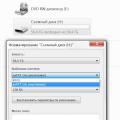 Memóriakártya problémák Teljesítmény és szoftverplatform
Memóriakártya problémák Teljesítmény és szoftverplatform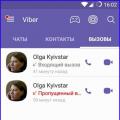 Miért nem működik a Viber Miért tilthatják le a Viber szolgáltatást
Miért nem működik a Viber Miért tilthatják le a Viber szolgáltatást